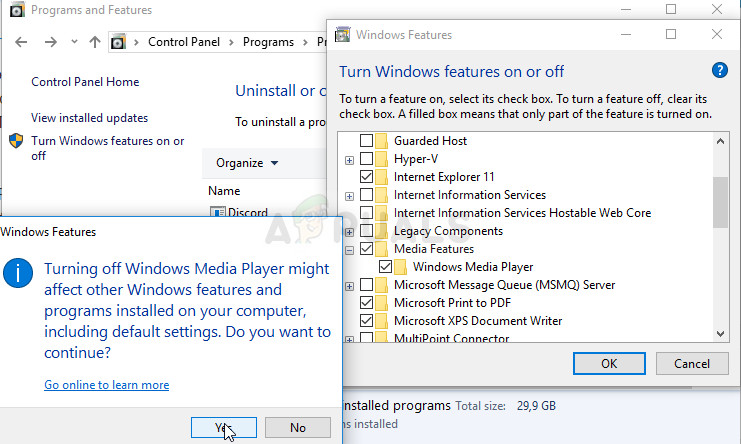- キーボードで、WindowsキーとRキーの組み合わせを使用して、[ファイル名を指定して実行]ダイアログボックスを開きます。また、Windows OSでサポートされている場合は、[スタート]メニューでこれらを直接検索できます。
- コントロールパネルに入力し、[OK]をクリックして開きます。コントロールパネルのビューを[表示方法:カテゴリ]に変更し、[プログラム]セクションの[プログラムのアンインストール]をクリックしてください。

- 開いた画面の右側で、[Windowsの機能をオンまたはオフにする]をクリックし、[メディアの機能]セクションを見つけます。リストを展開して、Windows MediaPlayerを探します。その横にあるチェックボックスをオフにし、[OK]をクリックして、表示されるダイアログボックスを確認します。先に進む前に、コンピュータを再起動してください。
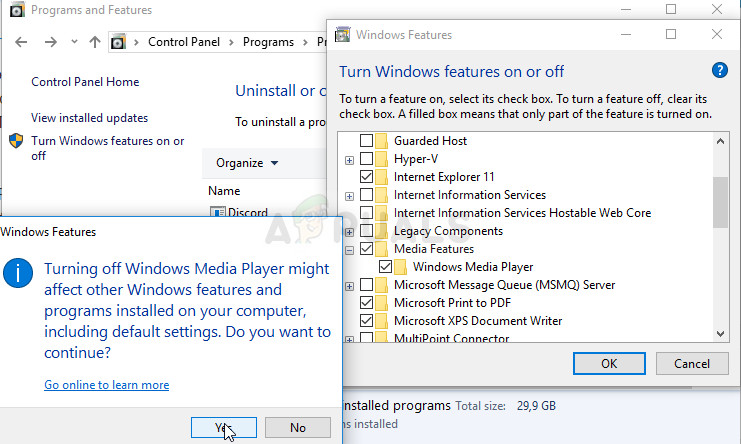
- その後、使用しているパーティションのProgramFilesまたはProgramFiles(x86)フォルダーに移動し(PCのアーキテクチャに応じて)、Windows Media Playerフォルダーを削除します(通常はC >>プログラムファイル>> Windows Media Player)。

- これで、[Windowsの機能をオンまたはオフにする]ウィンドウのWindows Media Playerエントリに戻り、その横にあるチェックボックスをオンにすると、再インストールプロセスが開始されます。インストールが完了したら、コンピュータを再起動し、問題が解決したかどうかを確認してください。